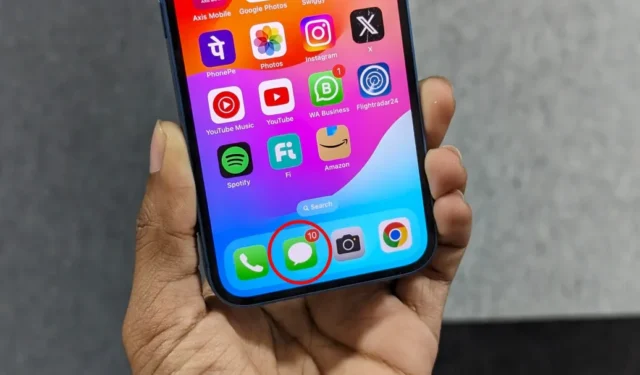
Essas notificações de mensagens não lidas incomodam você? Você pode receber várias mensagens ao longo do dia, incluindo OTPs, códigos de verificação, mensagens de seus amigos e familiares e mensagens de texto para atualizações de pedidos e entregas em seu iPhone. Essas mensagens podem se acumular rapidamente, deixando você com uma caixa de entrada desordenada e uma contagem de mensagens não lidas que distrai. Se isso incomoda você, aqui está uma maneira rápida de marcar todas as mensagens como lidas de uma vez no seu iPhone e iPad.
Marcar todas as mensagens como lidas de uma só vez no iPhone e iPad
Abrir cada mensagem individualmente para marcá-la como lida pode ser entediante. Felizmente, a Apple oferece uma opção ‘Ler tudo’ para marcar todas as mensagens como lidas rapidamente. Veja como usá-lo no seu iPhone ou iPad:
1. Inicie o aplicativo Mensagens no seu iPhone ou iPad.
2. Toque no botão Mais (três pontos horizontais) no canto superior direito. Escolha Selecionar mensagens .


Isso limpará sua lista de não lidas, removendo os pontos azuis próximos às conversas no aplicativo Mensagens e redefinindo a contagem de mensagens não lidas no ícone do aplicativo.
Marcar várias mensagens como lidas com um toque de dois dedos
Marcar todas as suas mensagens como lidas não impede a entrada de novas. Isso significa que você pode usar a opção ‘Ler tudo’ repetidamente, o que pode ser cansativo, considerando que é um processo de três toques. Mas há uma maneira mais rápida: marcar novas conversas como lidas deslizando dois dedos.

Ocultar o selo de contagem de não lidos para o aplicativo Mensagens
Outra solução é ocultar o selo de contagem de mensagens não lidas no ícone do aplicativo Mensagens. Esta é uma boa opção se o próprio número lhe causa ansiedade, mas você ainda deseja ver facilmente quais mensagens não foram lidas quando você realmente abre o aplicativo. Pense nisso como marcar visualmente as mensagens como lidas sem alterar seu status. Veja como:
1. Abra Configurações no seu iPhone ou iPad.
2. Role para baixo e toque em Notificações .

3. Escolha o aplicativo Mensagens e desative Emblemas . Vai mudar de verde para cinza.

Você não verá mais a contagem de mensagens não lidas no ícone do aplicativo Mensagens na tela inicial do iPhone.

Outras dicas para manter seu aplicativo de mensagens organizado
Embora você sempre possa marcar as mensagens como lidas ou ocultar o selo de notificação para evitar ficar sobrecarregado, aqui estão algumas dicas adicionais para manter o aplicativo Mensagens organizado:
- Excluir códigos de verificação automaticamente após o uso: Vá para Configurações > Senhas > Opções de senha e ative Excluir após o uso ou Limpar automaticamente . Isso excluirá automaticamente OTPs e códigos de verificação depois de serem usados para preenchimento automático em sites e aplicativos.
- Excluir automaticamente mensagens antigas: configure suas mensagens antigas para serem excluídas automaticamente após um determinado período (30 dias ou 1 ano). Vá para Configurações > Mensagens > Manter Mensagens e escolha uma duração. Isso excluirá permanentemente as mensagens anteriores ao período selecionado, portanto, use esta opção com cautela.
- Use a opção Ocultar alerta: a Apple permite silenciar conversas que distraem sem bloquear o remetente. Abra uma mensagem, toque no nome do remetente na parte superior e ative Ocultar alertas . Isso interrompe as notificações, mas mantém as mensagens na sua caixa de entrada.
- Use filtros inteligentes : seu iPhone classifica automaticamente as mensagens em categorias como Transações, Finanças, Promoções, Pedidos e Lembretes. Use-os para encontrar rapidamente o que procura, sem procurar na desordem. Saiba mais sobre como usar esses filtros inteligentes .
Nunca mais veja aquela contagem de não lidos
Você pode marcar todas as mensagens como lidas usando a opção Ler tudo ou deslizar com dois dedos para marcar novas mensagens como vistas. Mas se a contagem de não lidos é o que mais o incomoda, desative o ícone do emblema do aplicativo Mensagens. Para quem quer arrumação absoluta, explore as dicas acima para deletar textos indesejados e encontrar mensagens importantes com facilidade e automaticamente.




Deixe um comentário